轨迹分析:分析 CPU 和 GPU 上的应用程序执行情况
使用英特尔® GPA 图形轨迹分析器可以:
- 评估 CPU 和 GPU 的工作负载,以确定 CPU 或 GPU 是否存在瓶颈。
- 确定图形应用程序执行的问题领域:分析图形 API 的调用,审核用户定义的调试标志、线程和 GPU 指令队列。
- 执行同步和并行效率的高级分析。
开始轨迹分析:
- 双击任务栏通知区域或桌面上的
 图形显示器图标,运行图形显示器。
图形显示器图标,运行图形显示器。 通过单击右下角的浏览
 按钮并查看您的应用程序,指定要分析的应用程序 (
按钮并查看您的应用程序,指定要分析的应用程序 (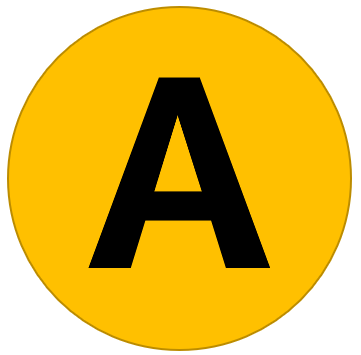 )。
)。 在 Windows 平台上,您可以使用示例应用程序 gpasample.exe。
选择右下角下拉菜单上的轨迹 启动模式 (
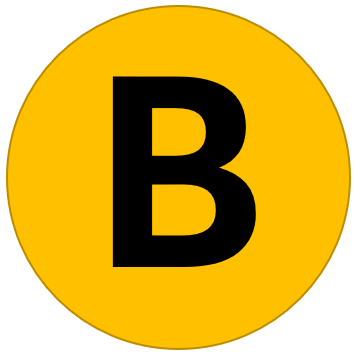 )。
)。 单击开始按钮,运行应用程序 (
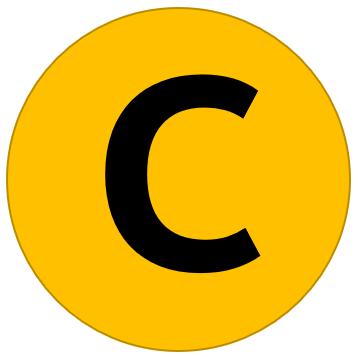 )。
)。 应用程序在一个单独的窗口启动。
- 通过在窗口同时按下 Ctrl+Shift+T,在目标应用程序运行时捕捉轨迹 (
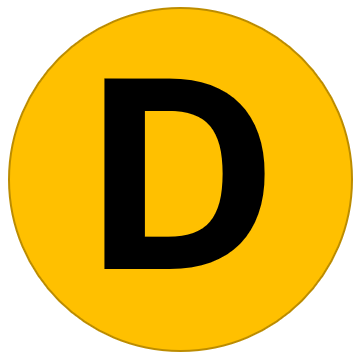 ).
). 捕捉完成时将显示带有文件名称的消息。
备注: 设置热键可能会干扰游戏键盘的使用。在这种情况下,您可以自定义快捷键。
使用图形显示器窗口的打开文件 功能区界面打开轨迹 (
.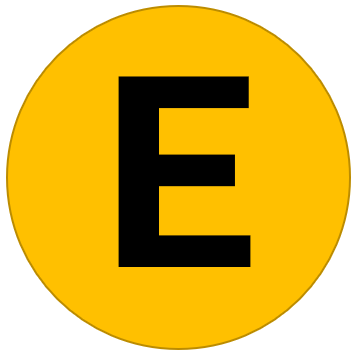 )。
)。
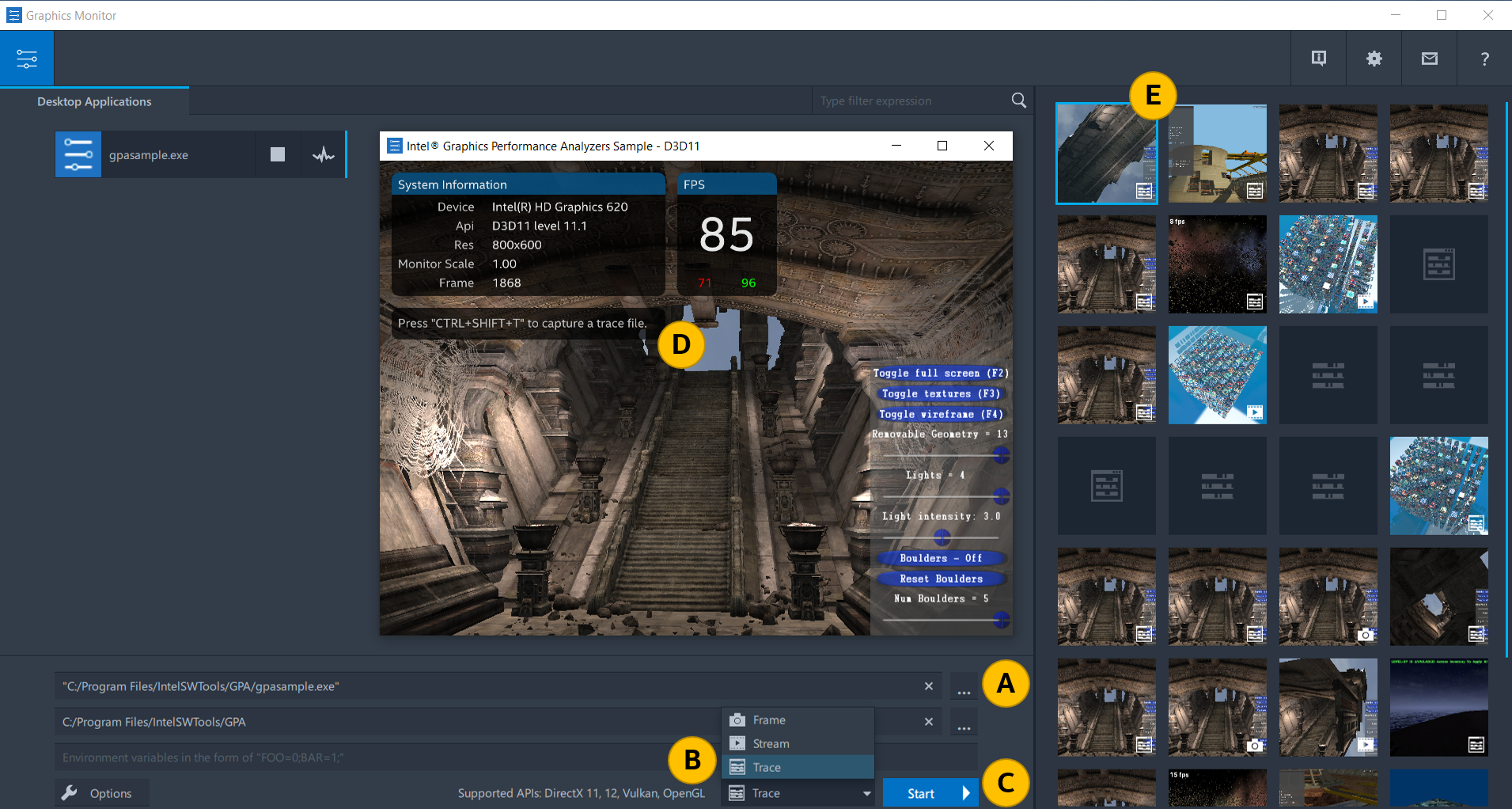
打开轨迹分析器的平台视图。
- 执行高级分析,以确定 GPU 是否存在瓶颈。
您可通过以下标准确定受 GPU 约束的游戏:
- 所有帧的长度都超过预期。
帧长度单位为毫秒, CPU 帧 轨道的每个帧在大括号中显示。

- GPU 一直保持繁忙状态,而 GPU 队列 (3D 轨道) 无明显的间隙。
- 驱动程序队列 (设备环境轨道) 持续累积等待 GPU 执行的命令缓冲。
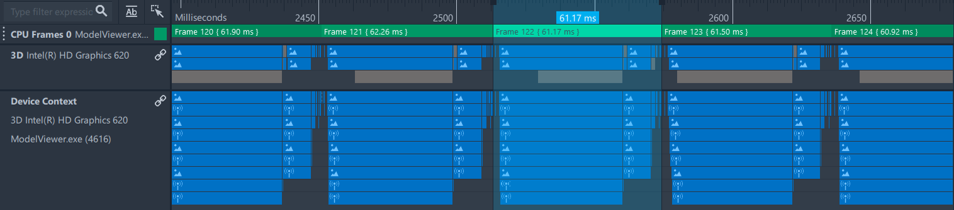
- CPU 线程在大多数时候并不活跃。
CPU 线程 轨道上的线程活跃区包含绿色或灰色间隔。这些颜色表明线程在特定期间是否活跃。

- 所有帧的长度都超过预期。
因此,您可以确定 GPU 是否构成应用程序"瓶颈"。在这种情况下,您需要详细分析图形管道,以发现优化的可能性。
后续步骤
如果游戏受 GPU 约束, 使用图形帧分析器 分析图形管道。
如果游戏并非受 GPU 约束:
- 使用图形轨迹分析器分析同步和并行:
- 如需了解关于轨迹分析流程的详情,请参阅用户指南章节使用轨迹分析器识别图形应用执行的问题。
- 如需详细了解图形轨迹分析器的功能,请观看系列短视频深度了解:图形轨迹分析器。
- 使用英特尔 ® VTune™ Profiler 分析受 CPU 约束的问题。
Parent topic: 英特尔® Graphics Performance Analyzers(英特尔® GPA)入门